现在,电脑主板BIOS启动模式有2种:
1、 传统Legacy(MBR)模式
2、 UEFI(GPT)模式
另外,还有Legacy+UEFI的混合模式。
目前,大家所使用的电脑,如果机型相对比较旧,要么是Legacy启动模式,要么是Legacy+UEFI混合模式。而如今大部分新机型的电脑基本都是采用UEFI启动模式。
那么,传统Legacy和UEFI启动到底有什么不一样呢?
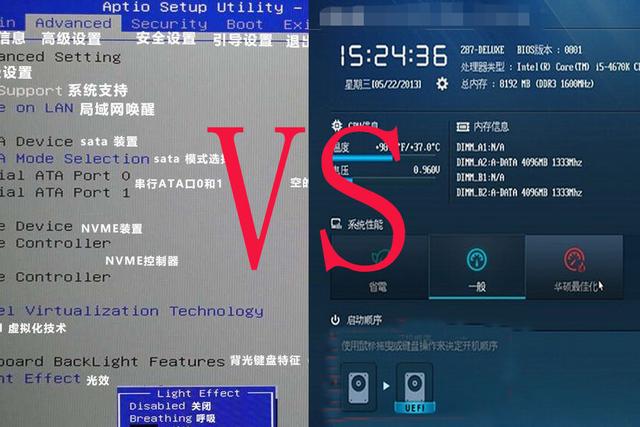
两者之间最明显的区别如下所示:
一、启动运行流程!
关于传统Legacy(MBR)对比UEFI(GPT)模式,在启动运行流程上,就不太一样~
其中,UEFI模式启动运行更加简洁,所以开机速度也是比较快的,可以让人拥有良好的开机体验。
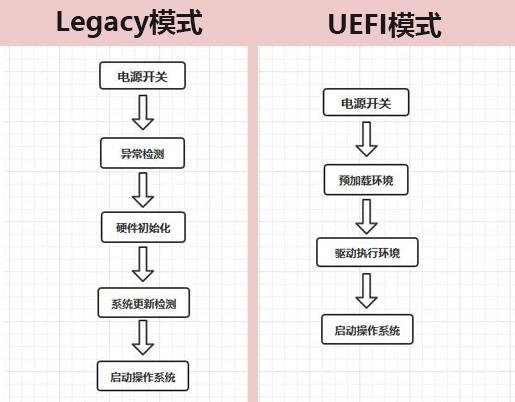
那么,重装系统的时候,怎么知道自己的电脑是采用哪种模式启动的呢?
下面教大家一个方法!
1、 同时按住【win+R】打开运行窗口,输入【cmd】并回车打开命令页面
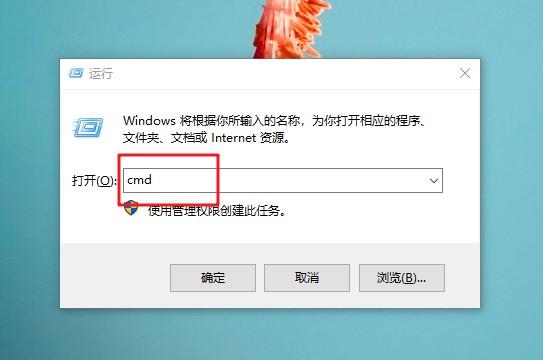
2、 然后,如图所示,输入【diskpart】,按回车执行命令
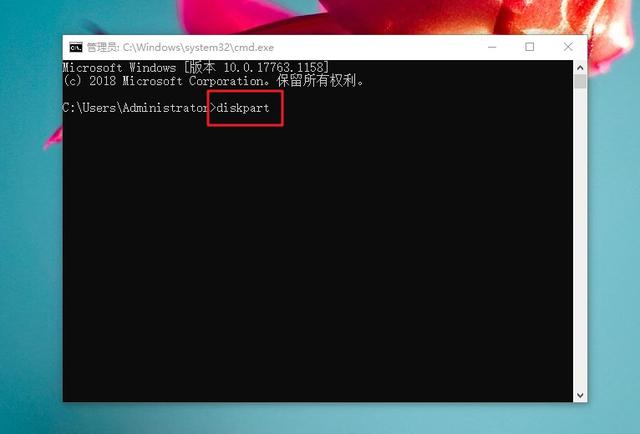
3、 随后,继续输入【list disk】并回车
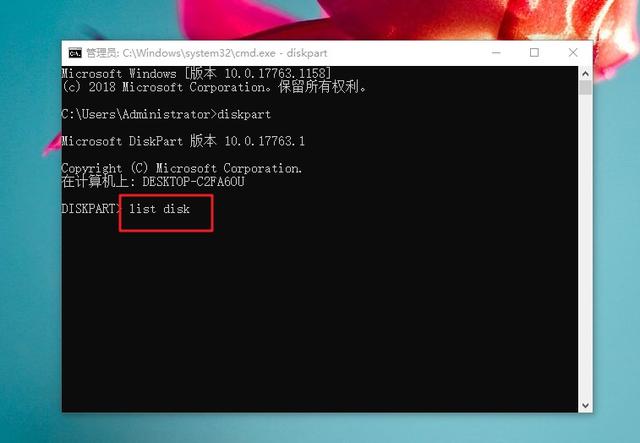
4、 接着,你就可以看到相关信息,如果GPT下方有【*】号,则表示是电脑是GPT硬盘分区格式,采用UEFI启动,否则就是Legacy启动
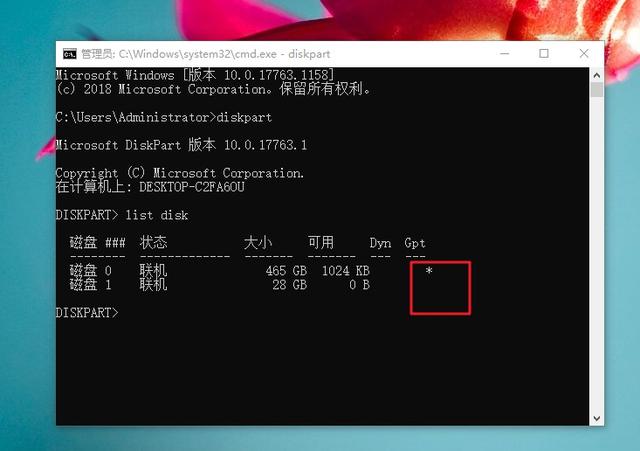
二、 硬盘分区格式!
除了启动运行流程不一样之外,它们的分区格式也是有所区别的。
Legacy启动模式的硬盘分区格式为MBR格式,是旧型号电脑最为常用的模式,全英蓝底白字的设置界面,确实有点复杂难懂,而且还只能使用键盘操作。不过,Legacy兼容性很好,32位和64位都不在话下。

只是,它最多只能支持4个主分区,而且只能控制2TB的分区,有一定限制~毕竟,现在的电脑硬盘都以T为单位了~
所以,UEFI模式横空出世,是目前最为主流的引导模式,操作界面支持鼠标操作,可以设置中文,再也不担心看不懂了~

另外,它对应的硬盘分区格式为GPT,最多能够支持128个分区,最高能够支持18EB的容量,超大!而且,UEFI模式的安全引导功能,能够很好地防止病毒在引导开机时自行加载。
不同的引导模式,对应不同的分区格式,所以在重装系统的时候,一定要需要注意电脑硬盘分区格式。

最后,虽然UEFI(GPT)模式很好,但是还是要需要注意操作系统的支持,请看GPT相关表格图!
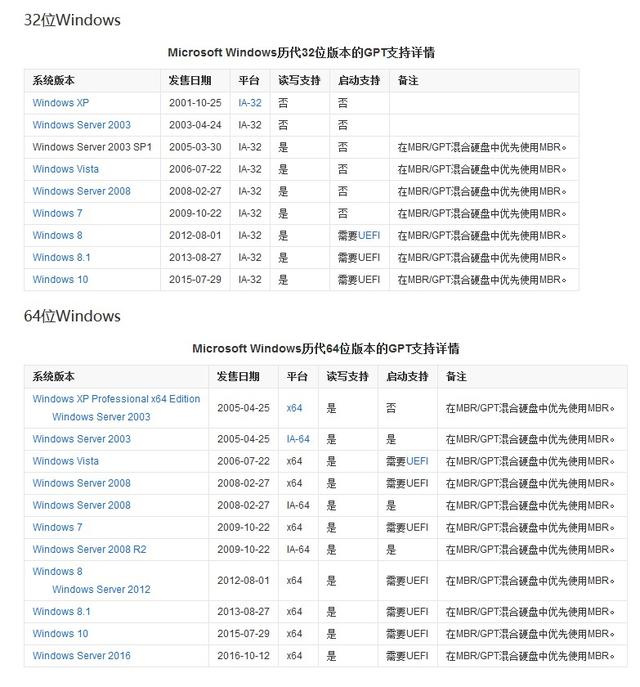




















 1461
1461

 被折叠的 条评论
为什么被折叠?
被折叠的 条评论
为什么被折叠?








